Come capovolgere i colori in un file PDF in Adobe Acrobat Reader per una lettura notturna più facile

Il formato PDF ha lo scopo di garantire che la formattazione di un documento venga conservata quando viene visualizzata su diversi sistemi operativi e dispositivi. Se stai visualizzando un documento su un PC in una stanza buia, potresti voler cambiare lo schema dei colori in modo che lo schermo non sia così luminoso.
Adobe Acrobat Reader ha un'impostazione speciale proprio per questo scopo, e noi mostra come selezionare diversi schemi di colori che sono più adatti per la lettura al buio. Ad esempio, la Guida dell'utente di Apple Watch viene visualizzata con uno sfondo bianco e testo nero e grigio chiaro. Ma cambieremo quello per assomigliare all'immagine sopra.
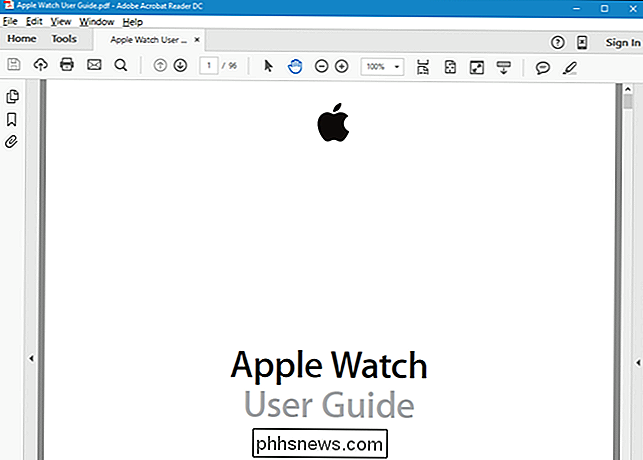
Per cambiare lo schema dei colori, seleziona "Preferenze" dal menu "Modifica".
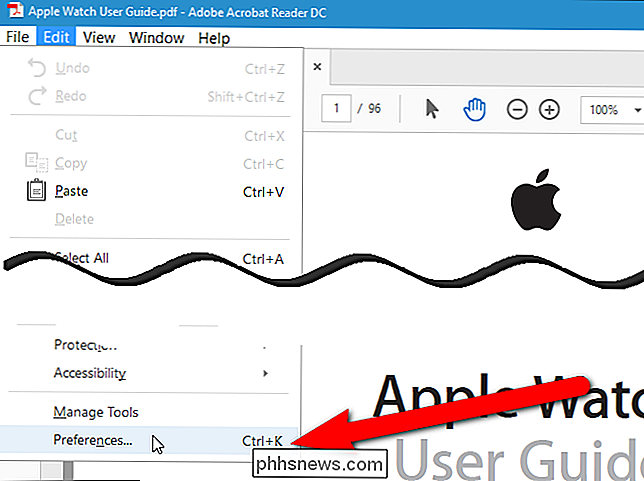
Nella finestra di dialogo Preferenze, fai clic su "Accessibilità" nell'elenco delle opzioni a sinistra.
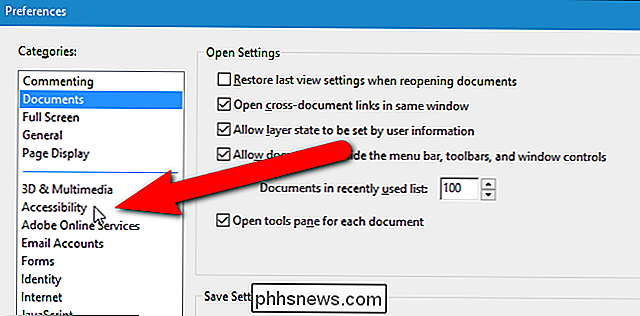
Nella sezione Opzioni colori del documento, seleziona la casella "Sostituisci i colori del documento". Quindi, seleziona l'opzione "Usa colori ad alto contrasto" e seleziona una combinazione di colori dall'elenco a discesa "Combinazione di colori ad alto contrasto".
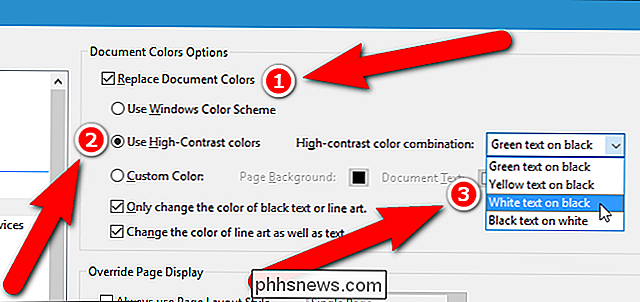
Fai clic su "OK" per salvare le modifiche e chiudere la finestra di dialogo "Preferenze".
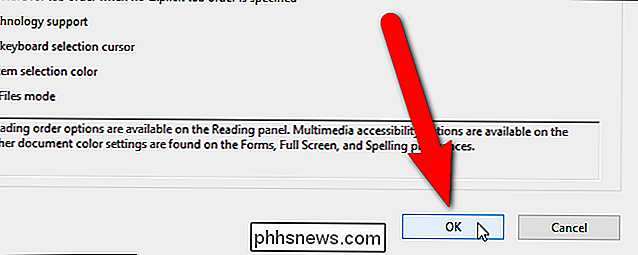
Lo schema dei colori cambia nell'area del documento. Si noti che il logo Apple nel nostro documento non è molto visibile nella Guida dell'utente di Apple Watch perché era già un colore scuro. Potresti scoprire che alcuni elementi più scuri in alcuni documenti potrebbero essere nascosti quando inverti i colori, a seconda dello schema colore selezionato.
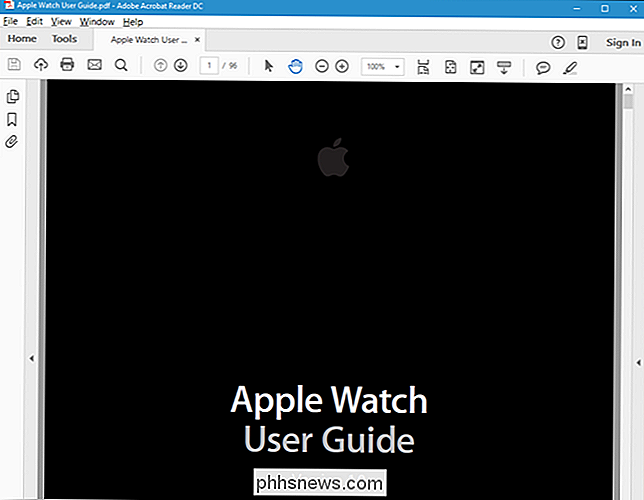
Questa impostazione ha effetto su tutti i documenti aperti in Adobe Acrobat Reader, quindi se stai leggendo un documento sul PC in una stanza con molta luce e desideri visualizzare la combinazione di colori predefinita, deseleziona la casella "Sostituisci colori del documento" nella finestra di dialogo Preferenze come descritto in precedenza in questo articolo.

Come saltare avanti o indietro un certo numero di pagine in Word 2013
A volte potrebbe essere necessario saltare a una posizione specifica rispetto alla posizione corrente in un documento di Word. Puoi farlo facilmente usando la funzione "Vai a" per andare avanti o indietro di un numero specificato di pagine. Per accedere alla scheda "Vai a" nella finestra di dialogo "Trova e sostituisci", fai clic sulla freccia giù sulla Pulsante "Trova" nella sezione "Modifica" della scheda "Home".

Accedi ai file e alle schermate di Mac su Internet con Torna al mio Mac
Includono un modo integrato per accedere da remoto ai file del Mac e al suo schermo da qualsiasi parte del mondo. La funzione "Torna al mio Mac" è gratuita ma funziona solo tra i Mac. Mentre Microsoft ha interrotto le funzionalità simili offerte da Windows Live Mesh e lasciato agli utenti Windows con sincronizzazione OneDrive di base, Apple supporta ancora il vecchio servizio Torna al mio Mac e lo ha fatto rotolare su iCloud.



